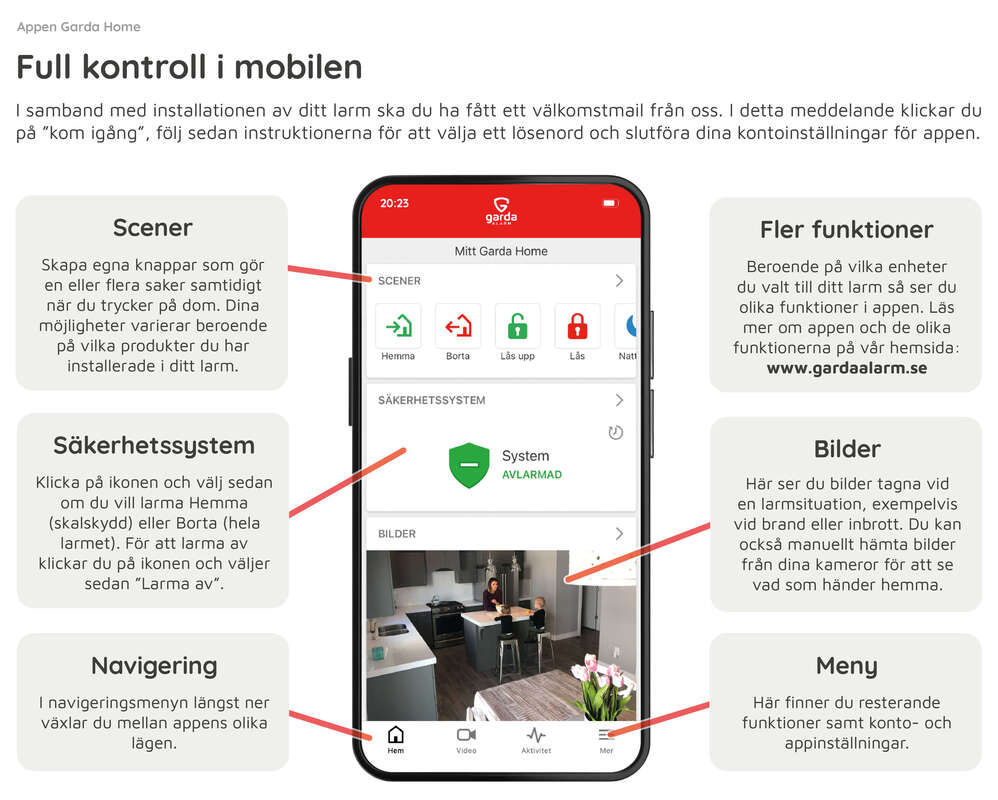Appen
|
Appen till larmsystem Garda Home (från 2021 och framåt). Genom appen har du möjlighet att styra hela ditt smarta hem och larmsystem med belysning, termostat, IP-kameror, dörrlås med mera.
Har du har något av våra äldre larmsystem? Klicka här för hjälp med Garda Alarm 360 appen eller klicka här för hjälp med appen Garda Alarm. |
Ladda ner appen
Appen finns tillgänglig för Android-enheter via Google Play Butik och för Apple-enheter via App Store. Kom ihåg att du också kan styra ditt larm via nästan vilken enhet som helst med webbläsare via kundportalen.
Google Play
App Store
Google Play
App Store
Logga in
Logga in med dina inloggningsuppgifter du valde vid registreringen av kontot.
I samband med installationen av ditt larm fick du ett välkomstmail med inbjudan att skapa ditt konto. Klicka på länken i e-postmeddelandet och följ instruktionerna.
Om du glömt dina uppgifter kan du alltid klicka på "inloggningshjälp" för att återställa ditt lösenord.
I samband med installationen av ditt larm fick du ett välkomstmail med inbjudan att skapa ditt konto. Klicka på länken i e-postmeddelandet och följ instruktionerna.
Om du glömt dina uppgifter kan du alltid klicka på "inloggningshjälp" för att återställa ditt lösenord.
Larma av/på
Från startsidan i appen kan du enkelt styra ditt larmsystem. Klicka på systemets status och välj om du vill larma på "Hemma" eller "Borta", alternativt avlarma systemet. Du kan också välja att kryssa i "Tyst aktivering", då hörs inget bekräftelseljud från ditt larm hemma som bekräftar statusändring.
Om du klickar i rutan "Ingen tidsfördröjning för inpassering" så kommer larmet inte att påbörja nedräkning när du kommer hem och öppnar dörren. Istället kommer larmet att larma direkt. Så kom ihåg att larma av via appen innan du öppnar dörren om du använt denna funktion.
Om du klickar i rutan "Ingen tidsfördröjning för inpassering" så kommer larmet inte att påbörja nedräkning när du kommer hem och öppnar dörren. Istället kommer larmet att larma direkt. Så kom ihåg att larma av via appen innan du öppnar dörren om du använt denna funktion.
Scener
Via startsidan kan du aktivera dina scener. Scener är förinställda händelser som sker tillsammans. Exempelvis scenen "Nattläge" kan larma på hemmaläget och släcka dina lampor, allt med ett klick.
Du konfigurerar dina egna scener genom att klicka upp menyn "Scener" och sedan klicka på plusikonen. Där kan du ge din nya scen ett namn och en ikon och du väljer sedan vad som ska hända när du aktiverar scenen.
Du konfigurerar dina egna scener genom att klicka upp menyn "Scener" och sedan klicka på plusikonen. Där kan du ge din nya scen ett namn och en ikon och du väljer sedan vad som ska hända när du aktiverar scenen.
Styr smart plugs
På startsidan kan du styra dina smart plugs och därmed tända och släcka dina lampor med ett enkelt klick. Du hittar även samtliga pluggar genom att öppna menyn och sedan klicka på Lampor.
Ställa timers på smart plugs
För att ställa in timers och inställningar för dina smart plugs, vänligen gör detta via kundportalen på datorn eller i webbläsaren på en annan enhet. Du hittar kundportalen här.
I portalen, klicka på Automatisering i menyn och välj sedan Scheman längst upp. Härifrån skapar du sedan scheman för olika tider och dagar där dina smart plugs ska tändas och släckas.
I portalen, klicka på Automatisering i menyn och välj sedan Scheman längst upp. Härifrån skapar du sedan scheman för olika tider och dagar där dina smart plugs ska tändas och släckas.
Elektroniskt dörrlås
Från startsidan kan du låsa och låsa upp ditt elektroniska dörrlås enkelt och smidigt. Önskar du göra inställningar för ditt lås samt automatisera händelser så gör du detta via kundportalen.
Aktivera påminnelse för tillkoppling
Du kan få en påminnelse från appen om du åkt hemifrån men glömt larma på.
Börja med att logga in i appen och öppna menyn. Klicka på knappen "Geo-services" och aktivera funktionen. Se till så din mobils platstjänster är aktiverade.
Sedan måste du logga in i portalen i en webbläsare för att slutföra inställningarna. När du är inloggad där, klicka på inställningar och sedan "Geo-services". Här skapar du sedan ett "staket" för ditt system, alltså ett område som klassas som "hemma".
På samma sida under menyn "Ställ in Geo-funktioner" klickar du sedan på "Påminnelser om pålarmning". Här ställer du sedan in dina inställningar för vilka enheter inställningen ska gälla samt om det bara ska vara via specifika veckodagar eller alltid. Du väljer också sedan mottagare för notisen, alltså vilka mobiler som ska få notisen.
Klicka sedan på spara,
Börja med att logga in i appen och öppna menyn. Klicka på knappen "Geo-services" och aktivera funktionen. Se till så din mobils platstjänster är aktiverade.
Sedan måste du logga in i portalen i en webbläsare för att slutföra inställningarna. När du är inloggad där, klicka på inställningar och sedan "Geo-services". Här skapar du sedan ett "staket" för ditt system, alltså ett område som klassas som "hemma".
På samma sida under menyn "Ställ in Geo-funktioner" klickar du sedan på "Påminnelser om pålarmning". Här ställer du sedan in dina inställningar för vilka enheter inställningen ska gälla samt om det bara ska vara via specifika veckodagar eller alltid. Du väljer också sedan mottagare för notisen, alltså vilka mobiler som ska få notisen.
Klicka sedan på spara,
Lägg till användare till appen
Du bjuder in nya användare till din app genom kundportalen. Klicka på knappen "Användare" i huvudmenyn, välj sedan "Hantera inloggningar" längst upp. Härifrån bjuder du sedan in dina nya användare med deras e-postadress. Du kan också välja vilka rättigheter dina användare ska ha.
Vill du testa appen innan du skaffar larm?
Du kan ladda ner appen på valfri enhet och logga in på vårt demokonto för att testa appens funktioner.
Användarnamn: GardaDemo1234!
Lösenord: GardaDemo1234!
Observera att om det inte går att logga in just nu betyder det att många andra testar appen samtidigt. Försök då igen vid ett senare tillfälle.
Du kan ladda ner appen på valfri enhet och logga in på vårt demokonto för att testa appens funktioner.
Användarnamn: GardaDemo1234!
Lösenord: GardaDemo1234!
Observera att om det inte går att logga in just nu betyder det att många andra testar appen samtidigt. Försök då igen vid ett senare tillfälle.
Kundportalen
|
Kundportal
Via kundportalen kan du styra ditt larmsystem och göra flera inställningar för larmet och dess funktioner. Klicka här för att komma till portalen. Konto
I samband med att ditt larm installerades fick du ett e-postmeddelande med inbjudan att skapa ditt konto. Gå in på länken i e-postmeddelandet och följ instruktionerna för att skapa ditt konto. Kontot kan du sedan använda för att logga in i appen Garda Home samt kundportalen online. |
Saknar du dina inloggningsuppgifter?
Logga in med samma uppgifter du använder till Garda Home appen. Har du inte dina inloggningsuppgifter? Kontakta kundtjänst för att få hjälp med att aktivera ditt konto. Behöver du hjälp med något?
När du är inloggad i kundportalen kan du klicka på knappen Stöd i huvudmenyn, därifrån kan du få hjälp med tjänsten samt starta ett supportärende vid problem. |
Konfigurera automatisk skalskydd
Genom funktionen "Smart hemma" kan du konfigurera ditt system att automatiskt larma på och av skalskyddet nattetid. Fler och fler inbrott sker nattetid när folk är hemma, denna funktion gör det enkelt att skydda sig utan att själv behöva komma ihåg att larma av eller på larmet.
Konfigurera "Smart hemma"
1. Gå till portal.gardaalarm.se och logga in med dina uppgifter. Använd samma uppgifter dom du använder för att logga in i appen Garda Home.
2. Klicka på "Automatisering" i huvudmenyn och klicka sedan på "Smart hemma" i menyn längst upp.
3. Klicka på pennan längst bort till höger vid "vakna-menyn". På denna sida väljer du när ditt larmsystem automatisk ska larma av. Detta kan baseras antingen på på en specifik tid alternativt om aktivitet upptäcks inom en viss tid. Väljer man det senare får man ställa in ett tidsintervall samt vilka enheter som ska användas för att upptäcka aktivitet. Det som händer då är att larmet larmas av när någon av dessa sensorer upptäcker första rörelsen inom det tidsintervall du valt. När du gjort dina val, klicka på Spara.
4. Klicka på pennan vid "godnatt-menyn". Här ställer du in den automatiska pålarmningen på ungefär samma sätt. Baserat på tid så sker det vid en specifik tidpunkt. Andra alternativet är att basera pålarmningen på aktivitet, i detta fall larmas larmet på ifall aktivitet inte upptäcks under den intervall du ställer in. Klicka sedan på Spara.
Innan man gör dessa inställningar är det rekommenderat att fundera på vad som fungerar bäst för dig och ditt hushåll. Vilka tider och inställningar skulle fungera bäst rent praktiskt för er. Det går såklart att ändra dessa inställningar när som helst via kundportalen precis på samma sätt som instruktionerna ovan.
Konfigurera "Smart hemma"
1. Gå till portal.gardaalarm.se och logga in med dina uppgifter. Använd samma uppgifter dom du använder för att logga in i appen Garda Home.
2. Klicka på "Automatisering" i huvudmenyn och klicka sedan på "Smart hemma" i menyn längst upp.
3. Klicka på pennan längst bort till höger vid "vakna-menyn". På denna sida väljer du när ditt larmsystem automatisk ska larma av. Detta kan baseras antingen på på en specifik tid alternativt om aktivitet upptäcks inom en viss tid. Väljer man det senare får man ställa in ett tidsintervall samt vilka enheter som ska användas för att upptäcka aktivitet. Det som händer då är att larmet larmas av när någon av dessa sensorer upptäcker första rörelsen inom det tidsintervall du valt. När du gjort dina val, klicka på Spara.
4. Klicka på pennan vid "godnatt-menyn". Här ställer du in den automatiska pålarmningen på ungefär samma sätt. Baserat på tid så sker det vid en specifik tidpunkt. Andra alternativet är att basera pålarmningen på aktivitet, i detta fall larmas larmet på ifall aktivitet inte upptäcks under den intervall du ställer in. Klicka sedan på Spara.
Innan man gör dessa inställningar är det rekommenderat att fundera på vad som fungerar bäst för dig och ditt hushåll. Vilka tider och inställningar skulle fungera bäst rent praktiskt för er. Det går såklart att ändra dessa inställningar när som helst via kundportalen precis på samma sätt som instruktionerna ovan.
Hittar du inte svaret på din fråga?
Ta en titt på de vanligaste frågorna och se om du hittar svaret på din fråga där, om det gäller teknisk support så har vi samlat det mesta du behöver veta här på hemsidan, detsamma gäller administrativa frågor. Om du inte hittar svaret på din fråga är du varmt välkommen att kontakta oss så hjälper vi dig.
|
Smarta hem |
Garda Alarm AB
Brogatan 23 302 42 Halmstad Tel: 0771 10 10 70 Epost: [email protected] Org.nr: 556884-0572 |
|
CERTIFIKAT Garda Alarm är ett svenskt aktiebolag grundat 2012 samt Polisgodkänd larminstallatör. Lövestad Larmcentral är certifierat enligt SBSC (ISO 9001) samt SSF.
|
Modern trygghet - Låg kostnad
Copyright © 2024 Garda Alarm AB. Alla rättigheter reserveras.